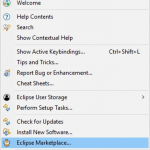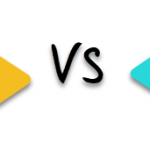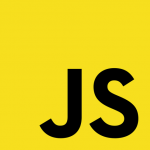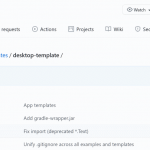本教程演示了如何使用 IntelliJ IDEA 创建控制台应用程序。
要开始使用,首先下载并安装最新版本的IntelliJ IDEA。
创建项目
1.在 IntelliJ IDEA 中,选择文件| 新建| 项目。
2.在左侧面板中,选择New Project。
3.命名新项目并在必要时更改其位置。选中创建 Git 存储库复选框以将新项目置于版本控制之下。您以后可以随时进行操作。
4.从语言列表中,选择Kotlin。
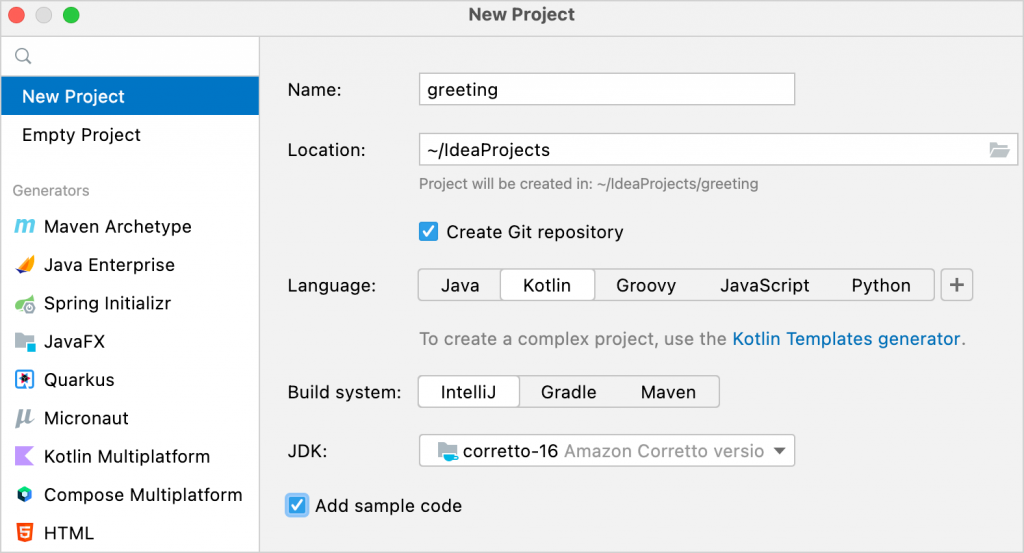
5.选择IntelliJ构建系统。它是一个不需要下载额外工件的原生构建器。如果要创建需要进一步配置的更复杂的项目,请选择 Maven 或 Gradle。对于 Gradle,为构建脚本选择一种语言:Kotlin 或 Groovy。
6.从JDK 列表中,选择要在项目中使用的JDK 。
如果 JDK 已安装在您的计算机上,但未在 IDE 中定义,请选择“添加 JDK ”并指定 JDK 主目录的路径。
如果您的计算机上没有必要的 JDK,请选择下载 JDK。
7.启用添加示例代码选项以创建包含示例"Hello World!"应用程序的文件。
8.单击创建。
创建应用程序
1.如果您选择了 Gradle 构建系统,那么build.gradle(.kts)您的项目中有一个构建脚本文件。它包括kotlin("jvm")您的控制台应用程序所需的插件和依赖项。确保您使用最新版本的插件:
plugins {
kotlin("jvm") version "1.7.20"
application
}2.打开main.kt从文件夹src/main/kotlin中。
该src目录包含 Kotlin 源文件和资源。该main.kt文件包含将打印的示例代码Hello World!。
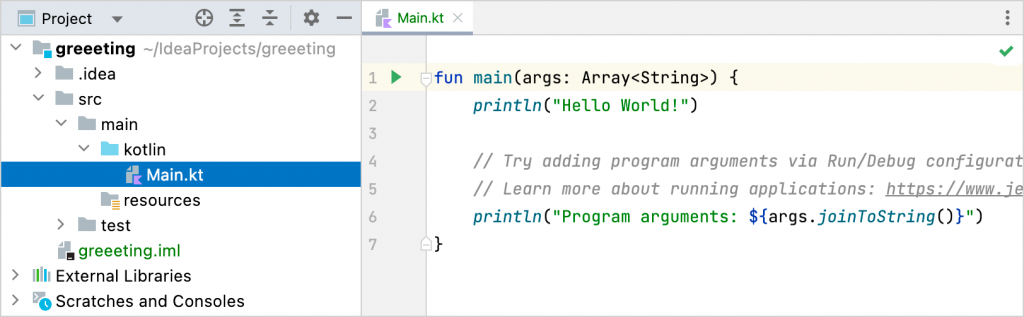
3.修改代码,使其请求您的姓名并Hello专门对您说,而不是对全世界说:
name使用关键字引入局部变量val。它将从您将输入您的姓名的输入中获取其值 – readln()。readln() 函数从Kotlin 1.6.0开始可用。
确保您已安装最新版本的Kotlin 插件。
$通过直接在文本输出中的此变量名称之前添加美元符号来使用字符串模板,如下所示 – $name。
fun main() {
println("What's your name?")
val name = readln()
println("Hello, $name!")
}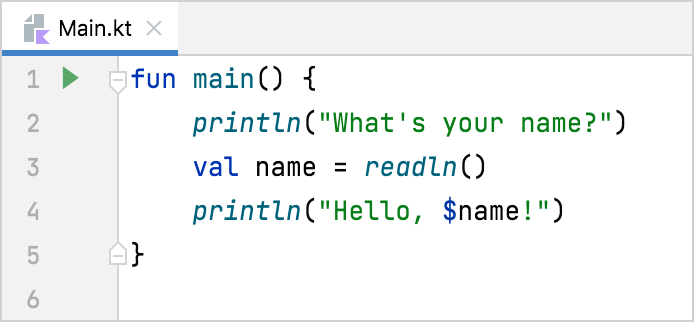
运行应用程序
现在应用程序已准备好运行。最简单的方法是单击装订线中的绿色Run图标并选择Run ‘MainKt’。
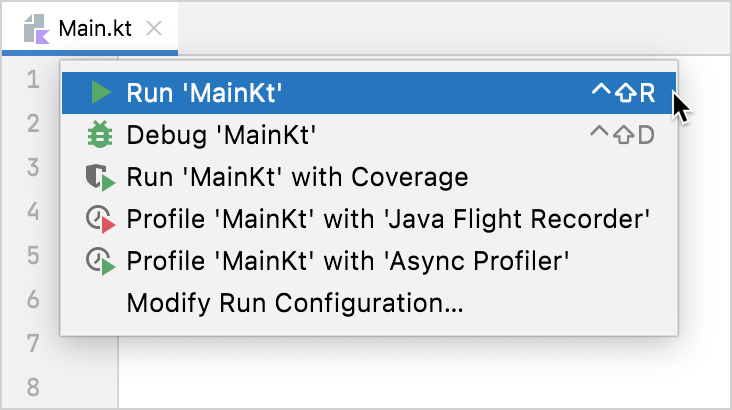
您可以在运行工具窗口中看到结果。
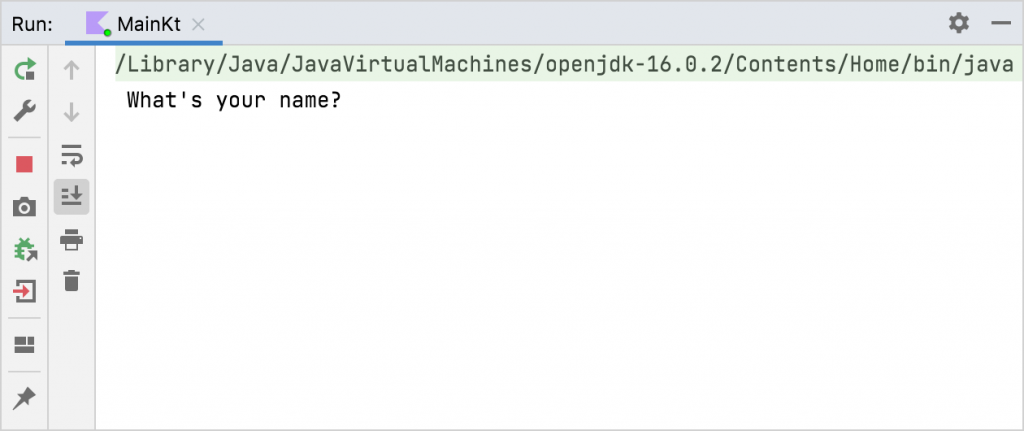
输入您的姓名并接受您的应用程序的问候!
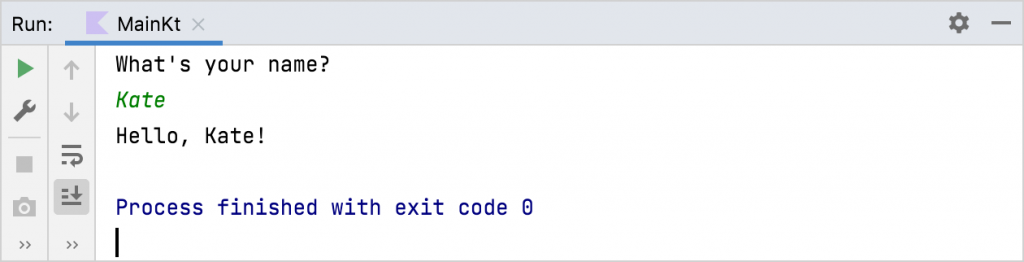
恭喜!您刚刚运行了您的第一个 Kotlin 应用程序。